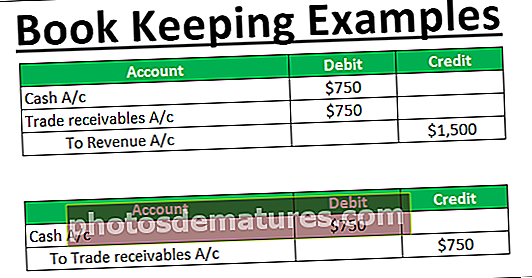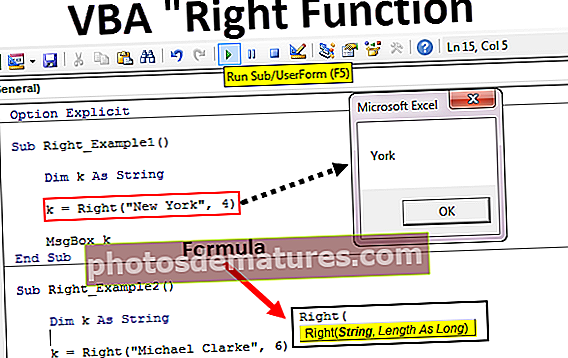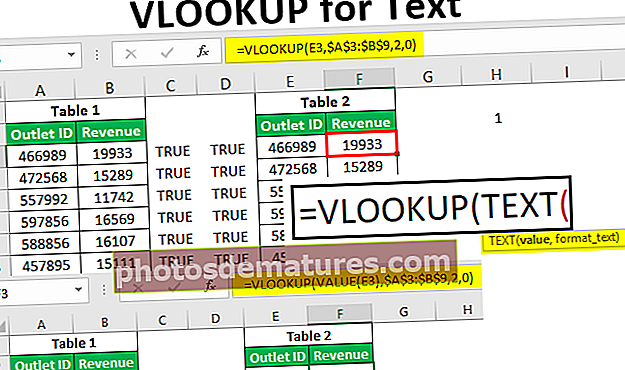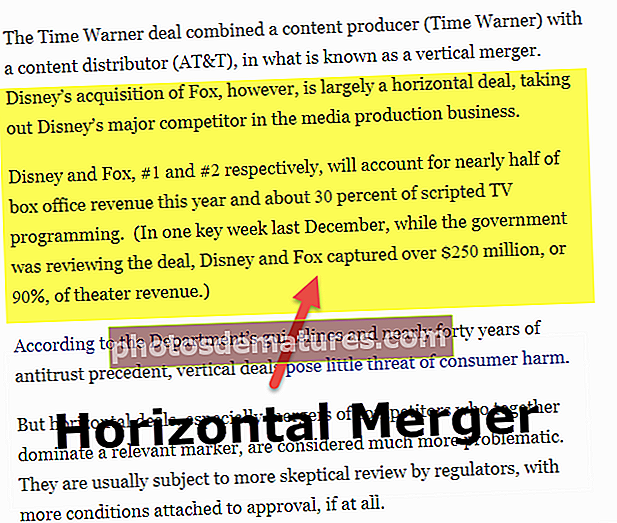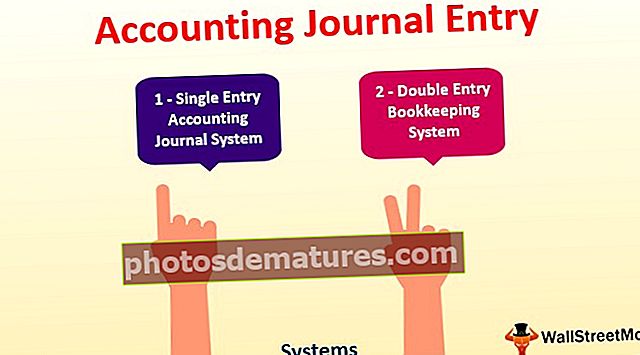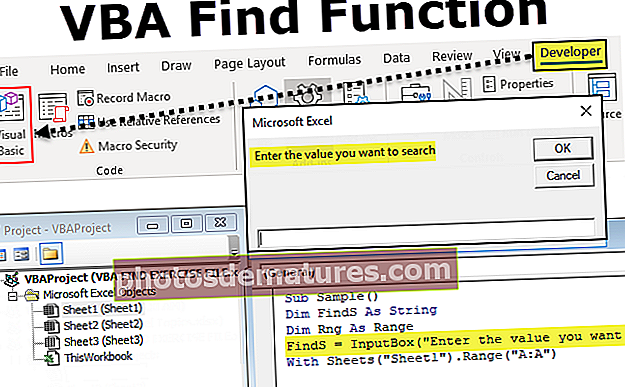VBA கண்டுபிடி செயல்பாடு | VBA கண்டுபிடிப்பு செயல்பாட்டை எவ்வாறு பயன்படுத்துவது? (எடுத்துக்காட்டுகள்)
எக்செல் விபிஏ கண்டுபிடி
ஒரு சாதாரண பணித்தாளில் கண்டுபிடிப்பதைப் பயன்படுத்தும்போது, விசைப்பலகை குறுக்குவழி CTRL + F ஐ அழுத்தி, நாம் கண்டுபிடிக்க வேண்டிய தரவைத் தட்டச்சு செய்கிறோம், விரும்பிய மதிப்பு இல்லையென்றால் அடுத்த போட்டிக்குச் செல்கிறோம், இதுபோன்ற நிறைய போட்டிகள் இருந்தால் அது ஒரு கடினமான பணியாகும், ஆனால் எப்போது நாங்கள் VBA இல் FIND ஐப் பயன்படுத்துகிறோம், அது எங்களுக்கு பணிகளைச் செய்கிறது மற்றும் எங்களுக்கு சரியான பொருத்தத்தைத் தருகிறது, மேலும் இது மூன்று வாதங்களை எடுக்கும், ஒன்று என்ன கண்டுபிடிக்க வேண்டும், எங்கு கண்டுபிடிப்பது, எங்கு பார்க்க வேண்டும்.
நாங்கள் VBA க்குச் சென்று மேக்ரோக்களில் கண்டுபிடிப்பு செயல்பாட்டைப் பயன்படுத்தத் தொடங்குவதற்கு முன், எக்செல் இல் ஒரு கண்டுபிடிப்பு செயல்பாடு என்ன என்பதை முதலில் கற்றுக்கொள்ள வேண்டும். எடிட்டிங் குழுவின் கீழ் முகப்பு தாவலில் இயல்பான எக்செல் இல், ஒரு செல் வரம்பில் அல்லது முழு பணித்தாளில் ஒரு சரம் அல்லது மதிப்பைக் கண்டுபிடிக்கப் பயன்படும் ஒரு கண்டுபிடிப்பு செயல்பாட்டைக் காணலாம்.

இதைக் கிளிக் செய்யும்போது, எங்களுக்கு இரண்டு விருப்பங்கள் கிடைக்கும்;
ஒன்று கண்டுபிடிக்க எளிதானது,

இது மற்றொரு அம்சத்தைத் திறக்கும் விருப்பங்களின் பயன்முறையையும் கொண்டுள்ளது என்பதைக் காணலாம்.

இது நான்கு தடைகளைக் கொண்ட கண்டுபிடிப்பு வழிமுறையைச் செய்கிறது, எதைக் கண்டுபிடி, உள்ளே, தேடுங்கள், மற்றும் உள்ளே பாருங்கள்.
எக்செல் இல் இரண்டாவது விருப்பம் என்னவென்றால், நாம் ஒரு சரத்தைக் கண்டுபிடிக்கும் போது பயன்படுத்தப்படுவதைக் கண்டுபிடித்து மாற்றுவதே தவிர வேறு எந்த மதிப்பையும் மாற்றுவது,

செயல்பாட்டு தொடரியல் கண்டுபிடிக்கவும்
அடிப்படை எக்செல் இல் கண்டுபிடிப்பதை மேலே கற்றுக்கொண்டோம். VBA இல் நாங்கள் குறியீடுகளை கைமுறையாக எழுதுகிறோம், ஆனால் அம்சங்கள் சாதாரண எக்செல் போலவே இருக்கும். முதலில், தொடரியல் பற்றி பார்ப்போம்.
எக்ஸ்பிரஷன்.ஃபைண்ட் (என்ன, பாருங்கள்,….)
நாம் தேடும் மதிப்பு எக்செல் செயல்பாட்டுடன் காணப்பட்டால், அது மதிப்பு இருக்கும் கலத்தை திருப்பித் தருகிறது மற்றும் மதிப்பு காணப்படவில்லை எனில், செயல்பாட்டின் பொருள் எதுவும் அமைக்கப்படவில்லை.
மேக்ரோக்களில் உள்ள வெளிப்பாடுகள் வரம்பு 1 அல்லது வரம்பு 2 என வரையறுக்கப்பட்ட வரம்புகள். ஒரு குறிப்பிட்ட மதிப்பை நாம் தேட விரும்புவதற்கான முக்கிய சொல் என்ன? லுக்கின் என்பது நாம் தேட முயற்சிக்கும் ஒரு முக்கிய சொல், இது ஒரு கருத்து அல்லது ஒரு சூத்திரம் அல்லது ஒரு சரம். இதேபோல், கண்டுபிடிப்பு செயல்பாட்டில் விருப்பமான பிற தடைகளும் உள்ளன. நாம் தேட முயற்சிக்கும் மதிப்பு என்ன என்பது மட்டுமே கட்டாய புலம்.
அடிப்படையில், விபிஏ எக்செல் ஒரு தேவையான வாதத்தைக் கொண்டிருப்பதைக் காண்கிறது, இது நாம் தேட விரும்பும் மதிப்பு. மீதமுள்ள கட்டுப்பாடுகள் விருப்பமானவை மற்றும் கண்டுபிடிப்பு செயல்பாட்டில் பல தடைகள் உள்ளன. கண்டுபிடிப்பு செயல்பாடு எக்செல் இல் ஒரு கண்டுபிடிப்பு செயல்பாடு இருப்பதைப் போன்றது.
கண்டுபிடிப்பு செயல்பாட்டிற்கான அளவுரு கலங்களின் வரம்பு ஆகும். எந்த வரம்பில் நாம் ஒரு மதிப்பைக் கண்டுபிடிக்க விரும்புகிறோம். இது ஒரு சில நெடுவரிசைகள் அல்லது சில கலங்கள் அல்லது முழு பணித்தாள்.
எடுத்துக்காட்டுகள்
இந்த VBA FIND Function Excel வார்ப்புருவை இங்கே பதிவிறக்கம் செய்யலாம் - VBA FIND Function Excel Templateஎடுத்துக்காட்டு # 1
எங்கள் தரவு பின்வரும் மதிப்புகளைக் கொண்டுள்ளது என்று வைத்துக்கொள்வோம்

அதே தரவுகளில் “அரன்” ஐக் கண்டுபிடிக்க முயற்சிப்போம்.
- ஒரு விபிஏ குறியீட்டை எழுத, விபிஏ குறியீடுகளை எழுத ஏதுவாக டெவலப்பர் தாவலை எக்செல் இல் இயக்கியது அவசியம்.

- கீழே காட்டப்பட்டுள்ளபடி பின்வரும் குறியீட்டை எழுதுவதன் மூலம் எங்கள் குறியீட்டை எழுதத் தொடங்குகிறோம்,
மங்கலான கண்டுபிடிப்புகள் சரம்
மங்கலான Rng வரம்பாக
FindS = InputBox (“நீங்கள் தேட விரும்பும் மதிப்பை உள்ளிடுக”)
தாள்களுடன் (“தாள் 1”) .ரேஞ்ச் (“A: A”)

- மாதிரி என்பது துணைக்கு வழங்கப்பட்ட செயல்பாட்டு பெயர்.
- கண்டுபிடிப்பது நாம் தேட விரும்பும் பயனரை விரும்பும் சரம்.
- Rng என்பது வரம்பிற்கு நாம் எடுத்த மாறி.
- இப்போது ஸ்கிரீன் ஷாட் போல இருக்கும் மதிப்பை உள்ளிடுமாறு பயனரைக் கேட்கிறோம்,

- இப்போது எங்கள் கண்டுபிடிப்பு செயல்பாட்டை தொகுதியில் வரையறுப்போம்.

- கொடுக்கப்பட்ட வரம்பில் பயனர் உள்ளிட்ட மதிப்பை இந்த செயல்பாடு காண்கிறது.
- இப்போது பின்வரும் வாதங்களால் செயல்பாட்டை மூடுகிறோம்.

- இப்போது நாம் முதலில் எங்கள் குறியீட்டை இயக்கினால், அது பயனரால் ஒரு மதிப்பைக் கேட்கும்.

- குறியீடு முடிந்ததும், அது தரவு கண்டுபிடிக்கப்பட்ட இடத்திற்கு கலத்தை வழங்குகிறது.
எடுத்துக்காட்டு # 2
மேலே உள்ள எடுத்துக்காட்டில், நான்கு தனித்துவமான பெயர்கள் இருந்தன, ஆனால் தரவுகளில் ஒன்றுக்கு மேற்பட்ட பெயர்கள் இருந்தால், கீழேயுள்ள தரவைக் கருத்தில் கொள்ளுங்கள்,

மேற்கண்ட தரவுகளில் அரன் என்ற பெயர் இரண்டு முறை மீண்டும் மீண்டும் செய்யப்படுவதைக் காணலாம். எக்செல் ஆரன் பெயரைக் கண்டுபிடிக்க வேண்டுமானால், அது செல் A2 இல் கண்டுபிடித்து நிறுத்தப்படும், ஆனால் A6 கலத்தில் A2 ஐப் போன்ற மற்றொரு மதிப்பு உள்ளது. அந்த மதிப்பை எவ்வாறு பெறுவது? உதவியில் கண்டுபிடி (என்ன, பிறகு) தொடரியல் இங்கே வருகிறது.
கலத்தை வரையறுத்த பிறகு எந்த குறிப்பிற்குப் பிறகு நாம் தரவைத் தேட விரும்புகிறோம்.
மேலே உள்ள தரவுகளுக்கான குறியீட்டை எழுதுவோம்.
- டெவலப்பர் தாவலை விருப்பங்களிலிருந்து இயக்கவும், பின்னர் எக்செல் இல் ரிப்பனைத் தனிப்பயனாக்கவும் VBA இல் குறியீட்டை எழுத எப்போதும் நினைவில் கொள்ளுங்கள்.
- VBA இல் மைக்ரோசாஃப்ட் எக்செல் பொருள்களைப் பெறுகிறோம், இது குறியீடுகளை எழுதும் ஒரு தொகுதி ஆகும்.

- முன்பு நாங்கள் தாள் 1 இல் பணிபுரிந்தோம், இப்போது நாங்கள் தாள் 2 இல் பணிபுரிகிறோம், எனவே மற்றொரு தொகுதிக்கு தாள் 2 ஐத் தேர்ந்தெடுத்து வெற்று பக்கம் தோன்றும்.

- இப்போது செயல்பாட்டை முதலில் SUB Sample2 () என வரையறுத்து குறியீட்டை எழுதத் தொடங்கவும், என்டர் அழுத்தவும்.

- இப்போது நாங்கள் எங்கள் செயல்பாட்டை வரையறுத்துள்ளோம், இது எங்கள் மாறிகளை வரையறுக்கும் முக்கிய பகுதிக்கு வரத் தொடங்குவோம்.

- கண்டுபிடி மாறி என்ன இருக்க வேண்டும் என்பதை வரையறுக்கவும்,

- இந்த எடுத்துக்காட்டில் தாள் 2 இல் நாம் பணிபுரியும் தாள்களைத் தேர்ந்தெடுக்கவும்,

- A2 கலத்திற்குப் பிறகு பயனர் நுழைந்ததை இப்போது நாம் கண்டுபிடிப்போம், எனவே எங்கள் கண்டுபிடிப்பு செயல்பாட்டை கீழே வரையறுக்கிறோம்,

- இப்போது மற்றும் நிபந்தனைகளை முடிப்பதன் மூலம் குறியீட்டை மூடுகிறோம்.

மேலே உள்ள குறியீடு என்னவென்றால், A2 கலத்திற்குப் பிறகு சரத்தைத் தேடுங்கள் மற்றும் கலத்தை எங்கு கண்டாலும் திருப்பி விடுங்கள்.
நினைவில் கொள்ள வேண்டிய விஷயங்கள்
- முதல் விஷயங்களை முதலில் நாம் VBA ஐப் பயன்படுத்த டெவலப்பர் தாவலை இயக்க வேண்டும்.
- நாம் கண்டுபிடிக்க வேண்டிய குறிப்பிட்ட மதிப்பு என்ன?
- மதிப்பு கண்டுபிடிக்கப்படவில்லை எனில், செயல்பாட்டின் பொருள் எதுவும் அமைக்கப்படவில்லை.